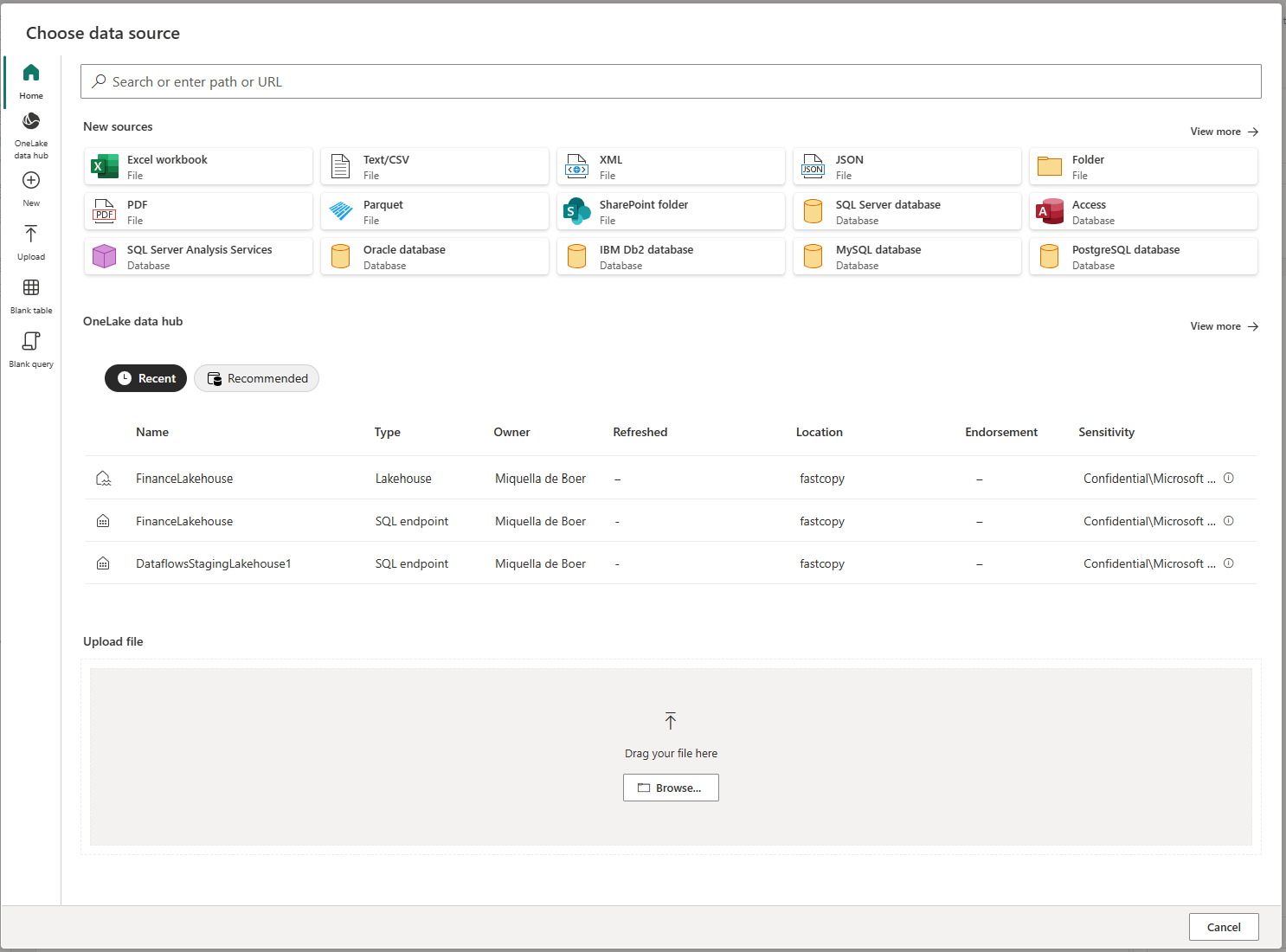Ambil perhatian
Akses ke halaman ini memerlukan kebenaran. Anda boleh cuba log masuk atau menukar direktori.
Akses ke halaman ini memerlukan kebenaran. Anda boleh cuba menukar direktori.
Dengan penyediaan data lanjutan yang tersedia dalam Power Apps, anda boleh mencipta koleksi data yang dipanggil aliran data, yang kemudiannya boleh anda gunakan untuk menyambung dengan data perniagaan daripada pelbagai sumber, membersihkan data, mengubahnya dan kemudian memuatkannya ke Microsoft Dataverse atau akaun storan Azure Data Lake Gen2 organisasi anda.
Aliran data ialah koleksi jadual yang dicipta dan diuruskan dalam persekitaran dalam perkhidmatan Power Apps. Anda boleh menambah dan mengedit jadual dalam aliran data anda, serta mengurus jadual muat semula data, terus daripada persekitaran di mana aliran data anda dicipta.
Sebaik sahaja anda mencipta aliran data dalam portal Power Apps, anda boleh mendapatkan data daripadanya menggunakan penyambung Dataverse atau penyambung Aliran Data Desktop Power BI, bergantung pada destinasi yang anda pilih semasa mencipta aliran data.
Terdapat tiga langkah utama untuk menggunakan aliran data:
Mengarang aliran data dalam portal Power Apps. Anda memilih destinasi untuk memuatkan data output, sumber untuk mendapatkan data dan langkah Power Query untuk mengubah data menggunakan alat Microsoft yang direka bentuk untuk menjadikannya mudah.
Jadualkan aliran data larian. Ini ialah kekerapan di mana Aliran Data Platform Kuasa harus menyegarkan semula data yang akan dimuatkan dan diubah oleh aliran data anda.
Gunakan data yang anda muatkan ke storan destinasi. Anda boleh membina aplikasi, aliran, laporan Power BI dan papan pemuka atau menyambung terus ke folder Model Data Biasa aliran data dalam tasik organisasi anda menggunakan perkhidmatan data Azure seperti Azure Data Factory, Azure Databricks atau mana-mana perkhidmatan lain yang menyokong standard folder Model Data Biasa.
Bahagian berikut melihat setiap langkah ini supaya anda boleh membiasakan diri dengan alatan yang disediakan untuk melengkapkan setiap langkah.
Cipta aliran data
Aliran data dicipta dalam satu persekitaran. Oleh itu, anda hanya boleh melihat dan menguruskannya daripada persekitaran itu. Di samping itu, individu yang ingin mendapatkan data daripada aliran data anda mesti mempunyai akses kepada persekitaran di mana anda menciptanya.
Penting
- Mencipta aliran data pada masa ini tidak tersedia dengan lesen Pelan Pembangun Power Apps.
- Pelayar web Firefox pada masa ini tidak disokong untuk tindakan "Muat turun fail sejarah muat semula" dalam aliran data Power Apps. Maklumat lanjut: Anda menerima mesej ralat "Terdapat masalah menyegarkan semula aliran data"
Log masuk ke Power Apps dan sahkan persekitaran yang anda berada, cari penukar persekitaran berhampiran sebelah kanan bar perintah.

Pada anak tetingkap navigasi kiri, pilih Aliran data. Jika item tiada dalam anak tetingkap panel sisi, pilih ... Lagi dan kemudian pilih item yang anda mahukan.
Pilih Aliran data baharu. Pada halaman Aliran Data Baharu , masukkan Nama untuk aliran data. Secara lalai, aliran data menyimpan jadual dalam Dataverse. Pilih Entiti analitik hanya jika anda mahu jadual disimpan dalam akaun storan Azure Data Lake organisasi anda. Pilih Cipta.
Penting
Hanya ada seorang pemilik mana-mana aliran data—orang yang menciptanya. Hanya pemilik boleh mengedit aliran data. Keizinan dan capaian kepada data yang dicipta oleh aliran data bergantung pada destinasi yang anda muatkan data. Data yang dimuatkan ke dalam Dataverse akan tersedia melalui Penyambung Dataverse dan memerlukan orang yang mengakses data dibenarkan ke Dataverse. Data yang dimuatkan ke dalam akaun storan Azure Data Lake Gen2 organisasi anda boleh diakses melalui penyambung Power Platform Dataflow dan akses kepadanya memerlukan keahlian dalam persekitaran yang dicipta.
Pada halaman Pilih sumber data , pilih sumber data tempat jadual disimpan. Pemilihan sumber data yang dipaparkan membolehkan anda membuat jadual aliran data.
Selepas anda memilih sumber data, anda digesa untuk menyediakan seting sambungan, termasuk akaun untuk digunakan semasa menyambung ke sumber data. Pilih Seterusnya.
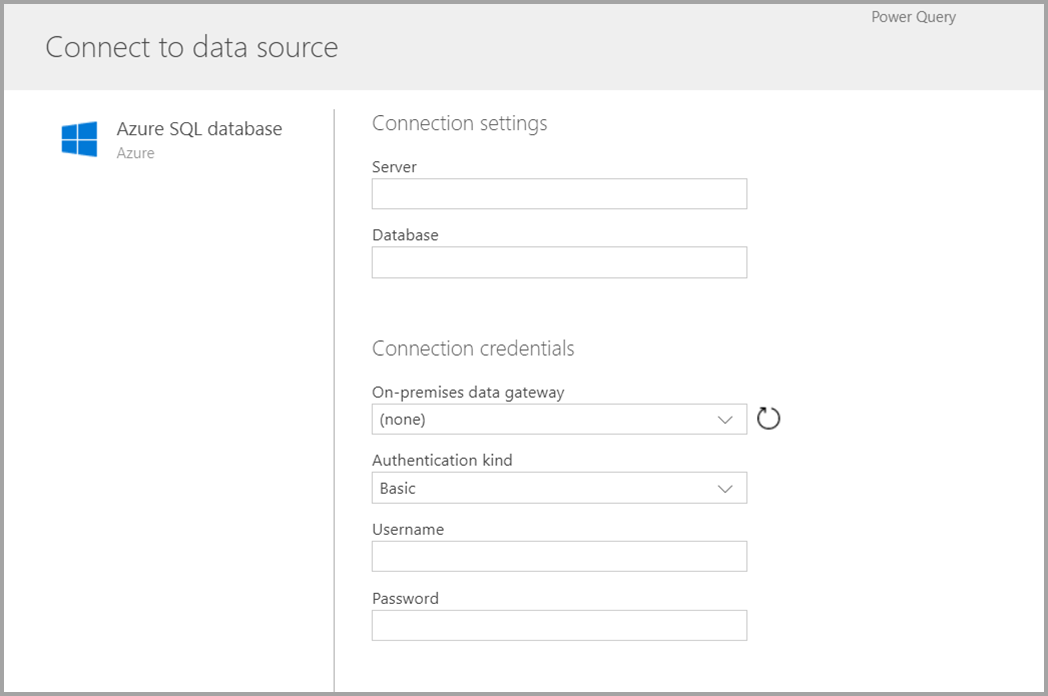
Setelah disambungkan, anda memilih data untuk digunakan untuk jadual anda. Apabila anda memilih data dan sumber, perkhidmatan Aliran Data Power Platform kemudiannya akan menyambung semula ke sumber data untuk memastikan data dalam aliran data anda dimuat semula, pada kekerapan yang anda pilih kemudian dalam proses persediaan.
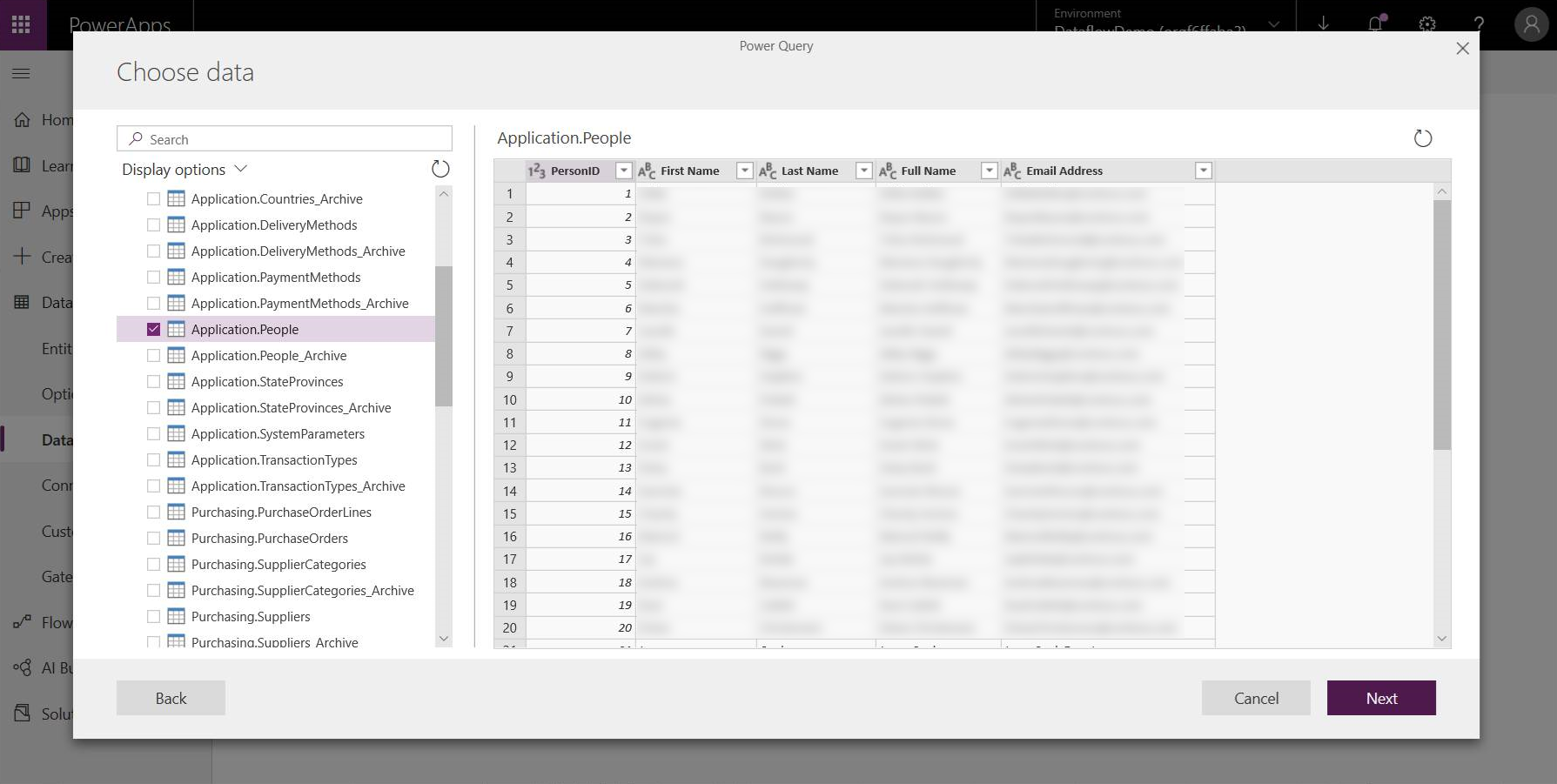
Memandangkan anda telah memilih data untuk digunakan dalam jadual, anda boleh menggunakan editor aliran data untuk membentuk atau mengubah data tersebut ke dalam format yang diperlukan untuk digunakan dalam aliran data anda.
Gunakan editor aliran data untuk membentuk atau mengubah data
Anda boleh membentuk pilihan data anda ke dalam borang yang paling sesuai untuk jadual anda menggunakan pengalaman penyuntingan Power Query, serupa dengan Editor Power Query dalam Power BI Desktop. Untuk mengetahui lebih lanjut tentang Power Query, lihat Gambaran keseluruhan pertanyaan dalam Power BI Desktop.
Jika anda ingin melihat kod yang dicipta oleh Editor Pertanyaan dengan setiap langkah atau jika anda ingin mencipta kod pembentukan anda sendiri, anda boleh menggunakan editor lanjutan.
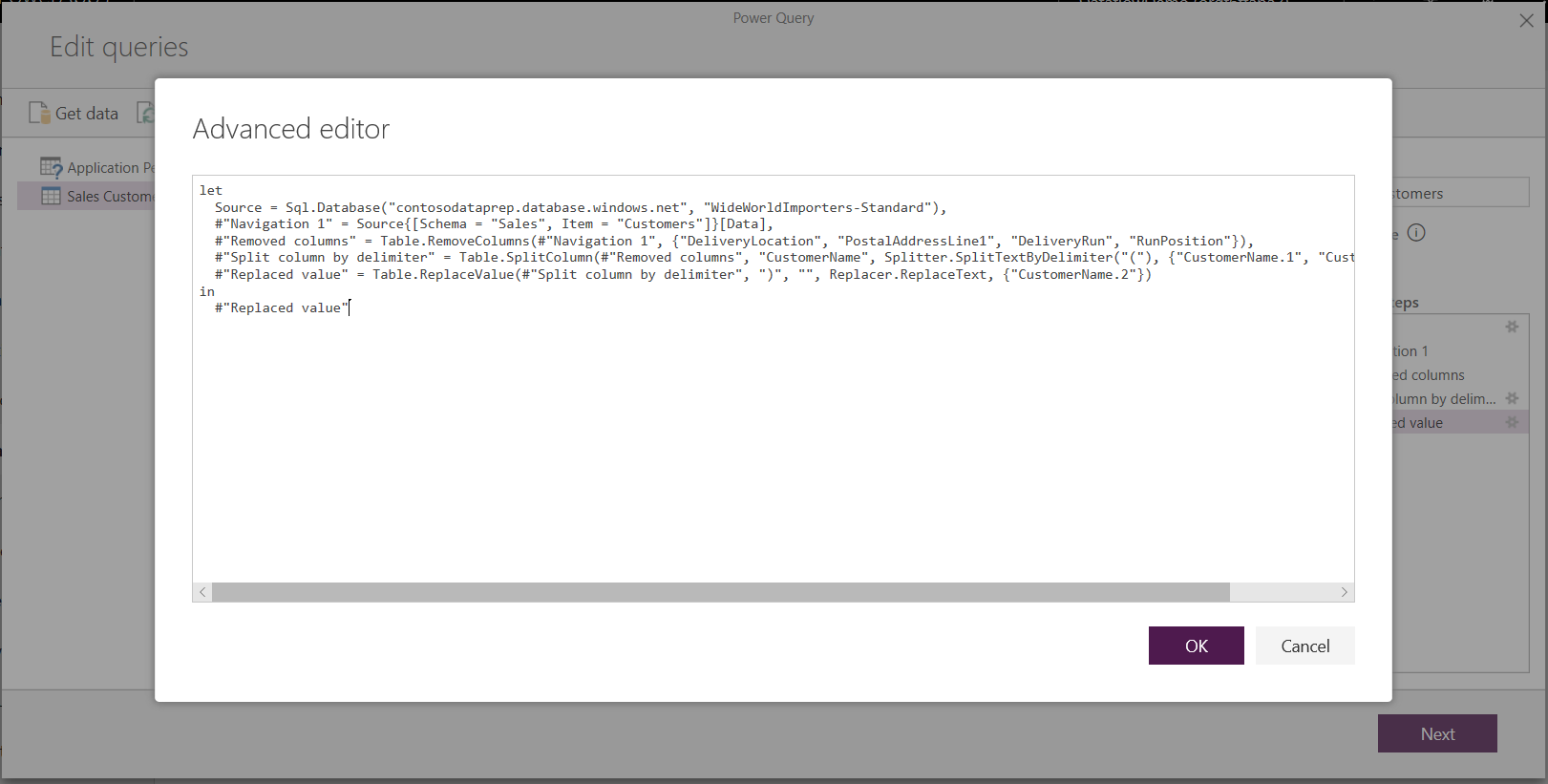
Aliran Data dan Model Data Biasa
Jadual aliran data termasuk alatan baharu untuk memetakan data perniagaan anda dengan mudah kepada Model Data Biasa, memperkayakannya dengan data Microsoft dan bukan Microsoft, dan mendapatkan akses ringkas kepada pembelajaran mesin. Keupayaan baharu ini boleh dimanfaatkan untuk memberikan cerapan pintar dan boleh diambil tindakan ke dalam data perniagaan anda. Setelah anda melengkapkan sebarang transformasi dalam langkah edit pertanyaan yang diterangkan di bawah, anda boleh memetakan lajur daripada jadual sumber data anda kepada lajur jadual standard seperti yang ditakrifkan oleh Model Data Biasa. Jadual standard mempunyai skema yang diketahui yang ditakrifkan oleh Model Data Biasa.
Untuk maklumat lanjut tentang pendekatan ini dan tentang Model Data Biasa, lihat Model Data Biasa.
Untuk memanfaatkan Model Data Biasa dengan aliran data anda, pilih transformasi Peta kepada Standard dalam dialog Edit Pertanyaan . Dalam skrin Jadual peta yang muncul, pilih jadual standard yang anda mahu petakan.
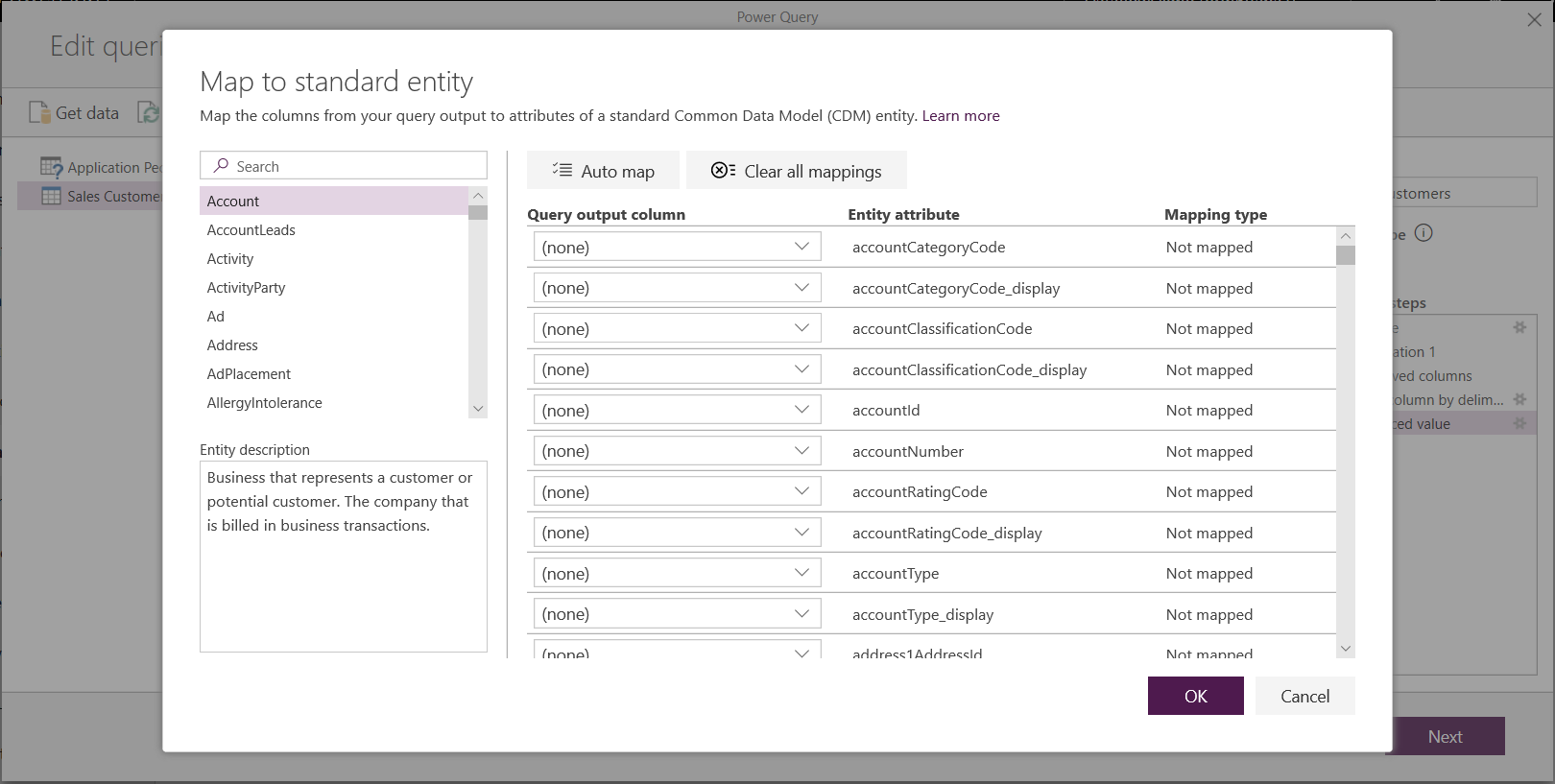
Apabila anda memetakan lajur sumber kepada lajur standard, perkara berikut berlaku:
Lajur sumber mengambil nama lajur standard (lajur dinamakan semula jika nama berbeza).
Lajur sumber mendapat jenis data lajur standard.
Untuk mengekalkan jadual standard Model Data Biasa, semua lajur standard yang tidak dipetakan mendapat nilai Null .
Semua lajur sumber yang tidak dipetakan kekal sebagaimana adanya untuk memastikan hasil pemetaan ialah jadual standard dengan lajur tersuai.
Setelah anda melengkapkan pilihan anda dan jadual anda serta tetapan datanya selesai, anda bersedia untuk langkah seterusnya, iaitu memilih kekerapan muat semula aliran data anda.
Tetapkan kekerapan muat semula
Setelah jadual anda ditakrifkan, anda harus menjadualkan kekerapan muat semula untuk setiap sumber data anda yang disambungkan.
Aliran data menggunakan proses muat semula data untuk memastikan data dikemas kini. Dalam alat pengarangan aliran Data Power Platform, anda boleh memilih untuk menyegarkan semula aliran data anda secara manual atau automatik pada selang waktu berjadual pilihan anda.
Jadualkan muat semula secara automatik
Pilih Muat Semula secara automatik.
Masukkan kekerapan aliran data:
Penyegaran berasaskan kekerapan. Tetapkan kekerapan dalam kenaikan 30 minit, tarikh mula dan masa dalam UTC.
Muat semula pada hari dan masa tertentu. Pilih zon waktu, kekerapan (harian atau mingguan) dan masa dalam jumlah 30 minit.
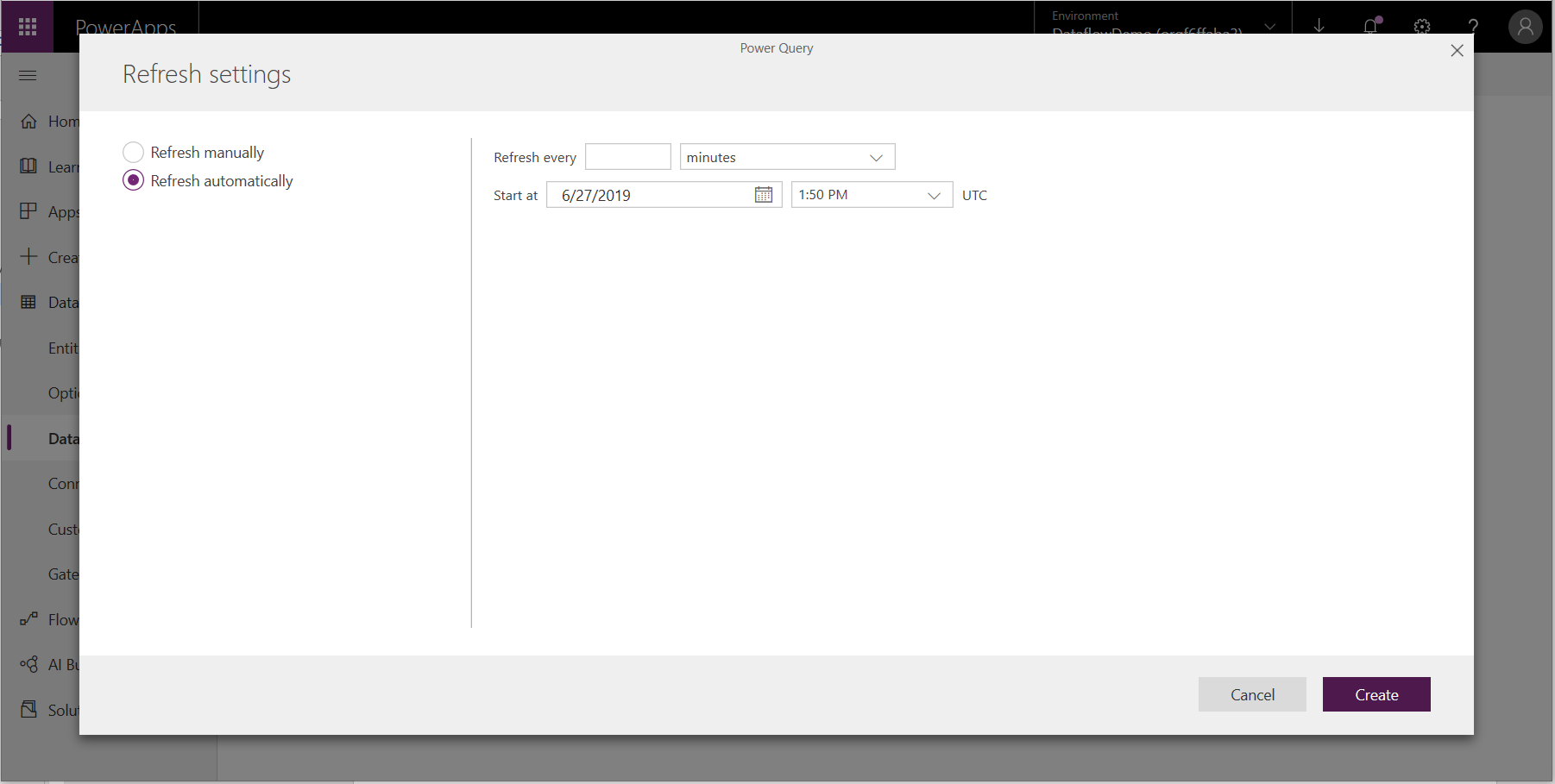
Pilih Terbitkan.
Sesetengah organisasi mungkin mahu menggunakan storan mereka sendiri untuk penciptaan dan pengurusan aliran data. Anda boleh menyepadukan aliran data dengan Azure Data Lake Storage Gen2 jika anda mengikuti keperluan untuk menyediakan akaun storan dengan betul. Maklumat lanjut: Sambungkan Azure Data Lake Storage Gen2 untuk storan aliran data
Menyelesaikan masalah sambungan data
Mungkin ada kalanya apabila menyambung ke sumber data untuk aliran data menghadapi isu. Bahagian ini menyediakan petua penyelesaian masalah apabila isu berlaku.
Penyambung Salesforce. Menggunakan akaun percubaan untuk Salesforce dengan aliran data mengakibatkan kegagalan sambungan tanpa maklumat yang diberikan. Untuk menyelesaikannya, gunakan akaun Salesforce pengeluaran atau akaun pembangun untuk ujian.
Penyambung SharePoint. Pastikan anda membekalkan alamat akar laman SharePoint, tanpa sebarang subfolder atau dokumen. Sebagai contoh, gunakan pautan yang serupa dengan
https://microsoft.sharepoint.com/teams/ObjectModel.Penyambung fail JSON. Pada masa ini anda boleh menyambung ke fail JSON menggunakan pengesahan asas sahaja. Sebagai contoh, URL yang serupa dengan
https://XXXXX.blob.core.windows.net/path/file.json?sv=2019-01-01&si=something&sr=c&sig=123456abcdefgtidak disokong pada masa ini.Azure Synapse Analytics. Aliran data pada masa ini tidak menyokong pengesahan Microsoft Entra untuk Azure Synapse Analytics. Gunakan pengesahan asas untuk senario ini.
Nota
Jika anda menggunakan dasar pencegahan kehilangan data (DLP) untuk menyekat HTTP dengan penyambung Microsoft Entra (prakebenaran) maka penyambung SharePoint dan OData akan gagal. HTTP dengan penyambung Microsoft Entra (prakebenaran) perlu dibenarkan dalam dasar DLP untuk penyambung SharePoint dan OData berfungsi.
Selesaikan masalah ralat: Sambungan ke Dataverse gagal. Sila semak pautan di bawah tentang cara menyelesaikan isu ini
Pengguna mungkin menerima mesej ralat jika sambungan yang mereka gunakan untuk eksport memerlukan pembetulan. Dalam kes ini, pengguna menerima mesej ralat yang menyatakan Sambungan ke Dataverse gagal. Sila semak pautan di bawah tentang cara menyelesaikan isu ini.
Untuk menyelesaikan isu ini:
- Dalam Power Apps (make.powerapps.com), pilih Sambungan daripada anak tetingkap navigasi kiri. Jika item tiada dalam anak tetingkap panel sisi, pilih ... Lagi dan kemudian pilih item yang anda mahukan.
- Cari sambungan Microsoft Dataverse (warisan).
- Pilih pautan Betulkan sambungan dalam lajur Status dan ikut arahan pada skrin anda.
Selepas pembetulan selesai, cuba semula eksport.
Anda menerima mesej ralat "Terdapat masalah menyegarkan semula aliran data"
Ralat ini berlaku apabila anda cuba memuat semula aliran data semasa menggunakan penyemak imbas web Firefox. Untuk mengatasi isu ini, gunakan penyemak imbas web yang berbeza, seperti Microsoft Edge atau Google Chrome.
Langkah-langkah berikutnya
Artikel berikut berguna untuk maklumat dan senario lanjut apabila menggunakan aliran data:
Menggunakan gerbang data di premis dalam aliran data Power Platform
Sambungkan Azure Data Lake Storage Gen2 untuk storan aliran data
Untuk maklumat lanjut tentang Model Data Biasa: